Počisti zgodovino brskanja po Safariju in podatke spletnega mesta
Ipad Mobilni Zasebnost Apple Iphone / / March 17, 2020
Zdi se mi, da je občasno čiščenje predpomnilnika brskalnika le dobra higiena, še posebej, če upoštevate, kako enostavno je slediti ljudem, ki obiščejo vaše spletno mesto. Poglejmo korake za Safari v napravi iPhone in iPad.

Zame je občasno čiščenje predpomnilnika brskalnika le dobra higiena, še posebej, če pomislite, kako enostavno je slediti ljudem ki obiščejo vaše spletno mesto.
Pred kratkim, ko sem očistil predpomnilnik na svojem iPhone-u, sem ugotovil, da nikoli nisem razložil postopka na svojem blogu. Ker sem nedavno opisal postopek Chrome za iOS, Ugotovil sem, da je zdaj pravi čas, da vas sprehodim skozi korake na iPhoneu in iPadu (identični so btw…).
iPhone in iPad - Počistite predpomnilnik in podatke spletnega mesta o Safariju (piškotki in zgodovina)
Korak 1 - Tapnite Nastavitve > Safari
Namig: Poiščite nastavitev hitro s potegom navzdol in s funkcijo Iskanje poiščite Nastavitveno aplikacijo
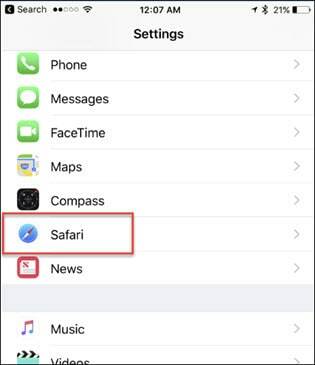
2. korak - Tapnite Počistite zgodovino in podatke spletnega mesta
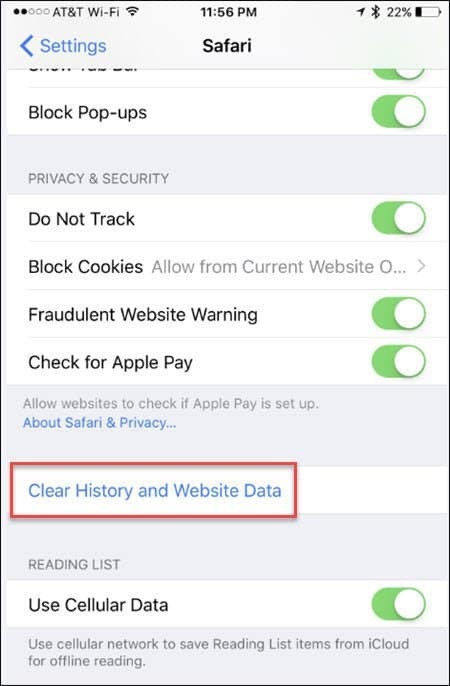
Posnetek zaslona iz iOS 10.1
Če želite samo izbrisati podatke spletnega mesta z enega spletnega mesta, se pomaknite na dno nastavitev Safarija in za možnosti izberite Napredno. Čeprav je Apple poenostavil postopek v svojih novejših različicah iOS, za razliko
Čeprav je Apple poenostavil postopek v svojih novejših različicah iOS, za razliko Google Chrome za iOS; še vedno morate zapustiti Safari in počistiti predpomnilnik in zgodovino v meniju z nastavitvami.



